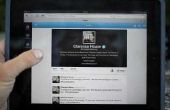De iPad is een grote-formulier touchscreen gestuurde tablet apparaat ontworpen en gebouwd door Apple. Het touchscreen kan maximaal 10 punten van gelijktijdige contact, waardoor de iPad te verstrekken een volledige op het scherm QWERTY-toetsenbord voor het typen en tekstverwerking detecteren. U kunt ook externe toetsenborden via Bluetooth aansluiten. Documenten worden overgebracht naar de iPad via de iTunes-faciliteit, zodat u kunt uw bestaande bestanden laden naar een iPad tekstverwerking app voor bestandsdeling. Als u wilt bewerken Microsoft Word-documenten, vereist de iPad een Word-compatibele terts-verschijnende partij verzoekschrift.
Wat die u nodig hebt
- Microsoft Word-compatibele tekstverwerker
- IPad-USB kabel
- ITunes
Open de toepassing van de App Store op de iPad door te tikken op het pictogram op het huisscherm. Typ "Microsoft Word" in het zoekvak in de rechterbovenhoek te vinden van een Word-compatibele tekstverwerker zoals Documents To Go, QuickOffice verbinden of twee documenten.
Tik op de vereffeningspost op de zoeklijst op het openen van de App Store-pagina. Tik op de knop "BUY" wanneer u hebt besloten welke tekstverwerkingstoepassing downloaden en vervolgens de aankoop te bevestigen door op de knop weer wanneer het verandert in "INSTALL".
Installeer de nieuwste versie van iTunes op uw computer, en start met behulp van de desktop icoon.
De iPad verbinden met de computer via de USB-kabel. ITunes detecteert de iPad en toe te voegen aan de sectie "DEVICES" in de linkerkolom.
Selecteer de iPad in de sectie "DEVICES" en klik op het tabblad van de "Apps" in het hoofdvenster van iTunes-venster. Scroll naar beneden naar het gedeelte "File Sharing" van de "Apps" tabblad en selecteer uw tekstverwerkingsprogramma in het vak "Apps".
Slepen en neerzetten van de Microsoft Word-documenten die u wilt bewerken op de iPad in het vak "Documenten", en klik vervolgens op de "Sync"-knop in de rechterbenedenhoek van het iTunes-venster. De documenten zullen worden geüpload naar de iPad en de toepassing van de tekstverwerking geselecteerd in de lijst "Apps" zijn gekoppeld.
Lanceer de toepassing van de tekstverwerking op de iPad en blader door de bibliotheek van bestanden. Als u wilt een Word-document geladen vanaf de computer te bewerken, tik op zijn vermelding in de app bibliotheek. Het document wordt geopend, klaar om te bewerken.
- U kunt bewerkte bestanden vanaf de iPad terug naar de computer overbrengen door ze te slepen uit de doos "Documenten" in iTunes en in een map op de computer.
- Veel dat compatibel is met Microsoft Word tekstverwerking apps kunnen ook laden en bewerken van andere Microsoft Office-bestanden, zoals Excel-spreadsheets en Power Point presentaties.